ホームページ >ソフトウェアチュートリアル >モバイルアプリ >iQiyi ビデオを調整して全画面に戻す方法
iQiyi ビデオを調整して全画面に戻す方法
- 王林転載
- 2024-02-23 22:04:061720ブラウズ
php Xiaobian Xigua は、iQiyi ビデオが全画面表示になった後、全画面表示を終了できない問題を解決する方法を教えます。ビデオが全画面で再生されている場合、ESC キーを押すか、マウスを右クリックして全画面を終了します。それでも終了できない場合は、F11 キーを押して全画面モードに切り替えてみてください。さらに、ブラウザのキャッシュをクリアしたり、ブラウザを変更してビデオを再度開いてみたりすることもできます。上記の方法を通じて、iQiyiビデオの全画面問題を簡単に解決し、より快適な視聴体験を楽しむことができます。

iQiyi チュートリアル
iQiyi ビデオを調整して全画面に戻す方法
1. まず、iQiyi ビデオ APP を開き、メイン ページで再生するお気に入りのビデオを選択し、下の図の矢印で示されているアイコンをクリックします。
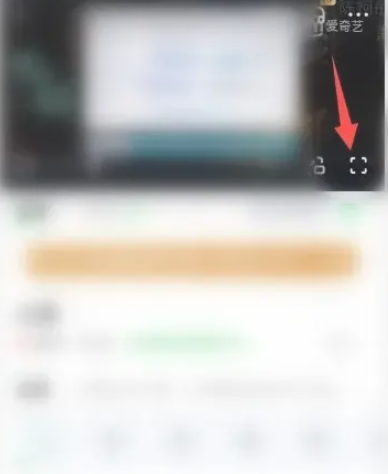
2. 次に、横向きのページにジャンプし、右上隅にある 3 つの点のアイコンをクリックします。

3. 最後に、右側の機能バーを展開し、[全画面表示]をスライドして全画面を調整します。
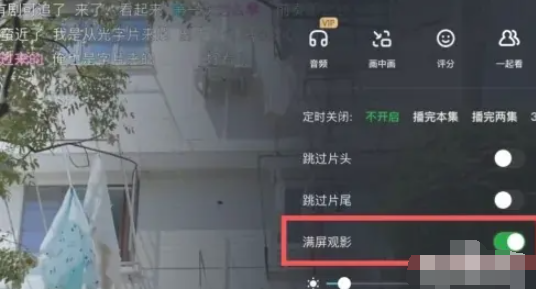
以上がiQiyi ビデオを調整して全画面に戻す方法の詳細内容です。詳細については、PHP 中国語 Web サイトの他の関連記事を参照してください。
声明:
この記事は5haoxue.netで複製されています。侵害がある場合は、admin@php.cn までご連絡ください。

